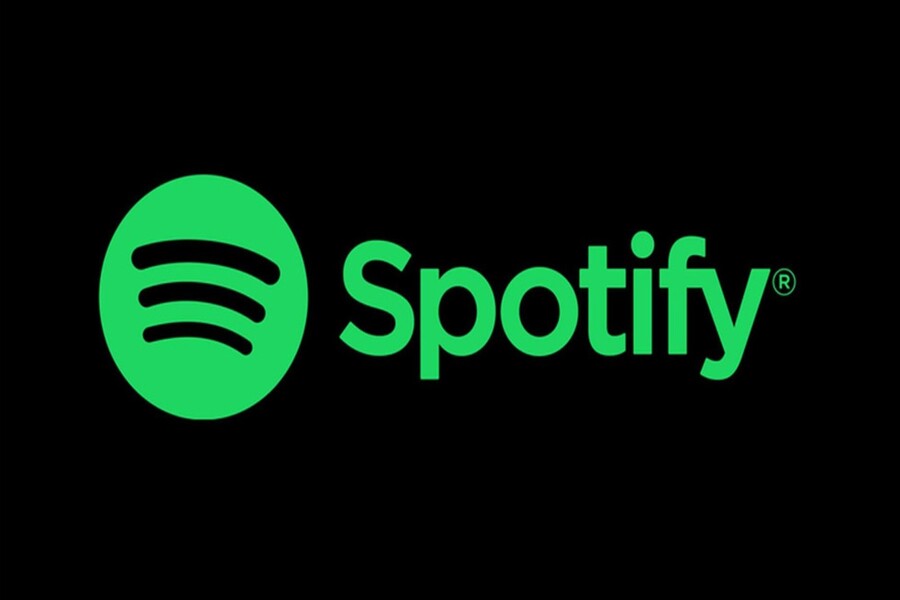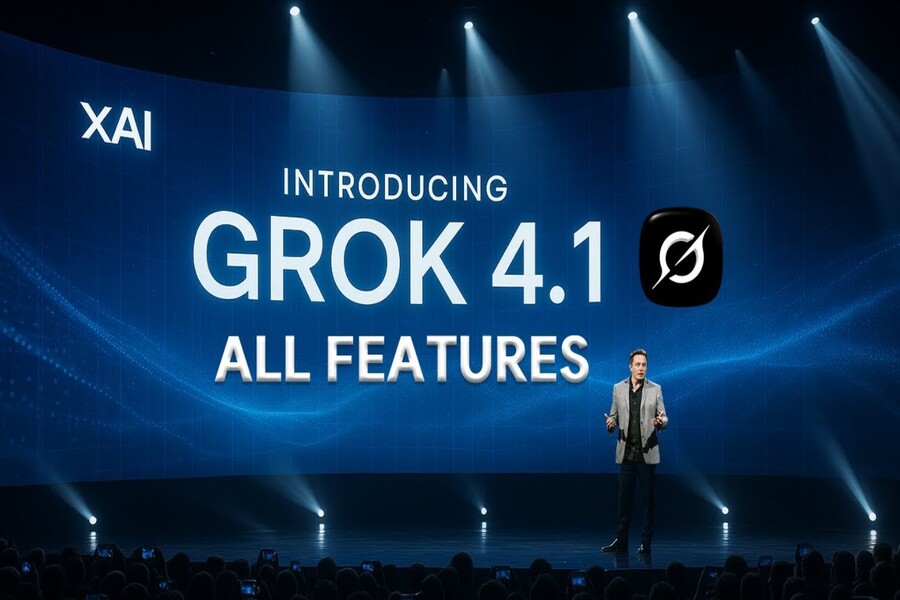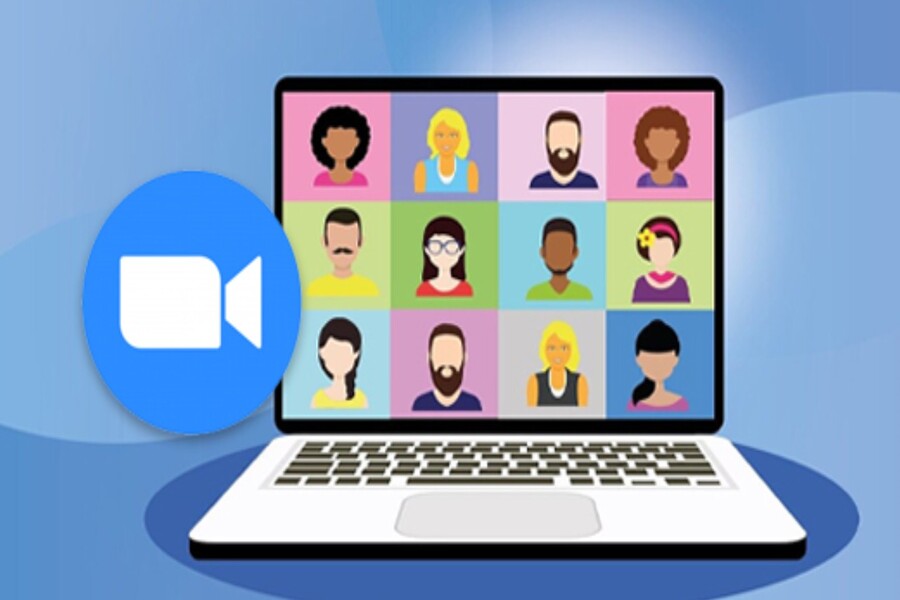Sản Phẩm Bán Chạy
12+ mẹo Spotify mà người dùng chuyên nghiệp nào cũng áp dụng
Tổng hợp những mẹo hay giúp tối ưu hóa trải nghiệm Spotify từ tìm nhạc, tạo playlist đến khám phá các tính năng hữu ích.
Nội dung
- 1. Sử dụng chức năng tìm kiếm của Spotify đúng cách
- 2. Khám phá các bản mix
- 3. Sử dụng Spotify qua website
- 4. Khám phá radio với các ca khúc yêu thích
- 5. Khôi phục playlist lỡ tay xóa
- 6. Xem lịch sử nghe nhạc
- 7. Thêm bài hát không có trên ứng dụng Spotify
- 8. Stream nhạc đến các thiết bị khác
- 9. Sắp xếp playlist vào thư mục
- 10. Ẩn hoạt động nghe nhạc
- 11. Tùy chỉnh chất lượng nhạc
- 12. Kết hợp để tạo playlist
- 13. Di chuyển vị trí lưu bài hát
- 14. Sử dụng phím tắt

Spotify từ lâu đã trở thành nền tảng nghe nhạc trực tuyến phổ biến nhất trên thế giới. Với kho âm nhạc khổng lồ, trải dài từ các bản hit quốc tế đến nhạc indie, từ các album cổ điển đến nhạc mới phát hành hàng ngày, Spotify mang đến trải nghiệm âm nhạc phong phú cho mọi đối tượng người dùng. Tuy nhiên, không phải ai cũng biết tận dụng tối đa các tính năng của nền tảng này. Nếu bạn chỉ dùng Spotify để tìm bài hát và phát playlist, bạn đã bỏ lỡ hàng loạt tính năng tuyệt vời giúp nâng trải nghiệm nghe nhạc lên tầm cao mới. Trong bài viết này, chúng ta sẽ khám phá 14 mẹo nghe nhạc Spotify xịn sò nhất, giúp bạn tìm kiếm, khám phá, quản lý và thưởng thức âm nhạc một cách thông minh và tiện lợi hơn bao giờ hết.
1. Sử dụng chức năng tìm kiếm của Spotify đúng cách
Thanh tìm kiếm của Spotify là một công cụ mạnh mẽ, nhưng nếu không biết cách sử dụng đúng, bạn sẽ dễ mất nhiều thời gian lướt qua danh sách dài vô tận để tìm ra bài hát mong muốn. Spotify cho phép bạn tìm kiếm bất cứ nội dung nào, từ bài hát, album, nghệ sĩ, playlist cho đến thể loại nhạc, năm phát hành hoặc mã nhận diện quốc tế. Để tối ưu hóa kết quả tìm kiếm, bạn có thể sử dụng các shortcut tìm kiếm nâng cao như sau:
-
Year: lọc bài hát theo năm phát hành, ví dụ nhập year:2023 để hiển thị các bài hát phát hành trong năm 2023.
-
Genre: tìm kiếm theo thể loại nhạc, ví dụ genre:pop hoặc genre:jazz.
-
Label: lọc bài hát theo hãng đĩa phát hành, điều này đặc biệt hữu ích nếu bạn muốn tìm các nghệ sĩ thuộc cùng hãng.
-
ISRC: sử dụng mã International Standard Recording Code để tìm chính xác một bài hát.
-
UPC: tìm kiếm theo mã Universal Product Code cho album hoặc single.
-
AND (+): hiển thị kết quả phù hợp với hai hoặc nhiều điều kiện, ví dụ genre:pop + year:2022.
-
NOT (-): loại bỏ kết quả không mong muốn, ví dụ genre:rock -year:2020 loại trừ các bài rock phát hành năm 2020.
-
OR: hiển thị kết quả phù hợp với ít nhất một trong nhiều điều kiện, ví dụ genre:pop OR genre:rock.
Sử dụng các shortcut này giúp bạn tìm kiếm chính xác bài hát phù hợp với tâm trạng, hoàn cảnh hoặc sở thích của mình mà không mất thời gian lọc thủ công. Đây là bước quan trọng để tận dụng tối đa kho nhạc khổng lồ của Spotify và giúp trải nghiệm nghe nhạc trở nên mượt mà, hiệu quả hơn.
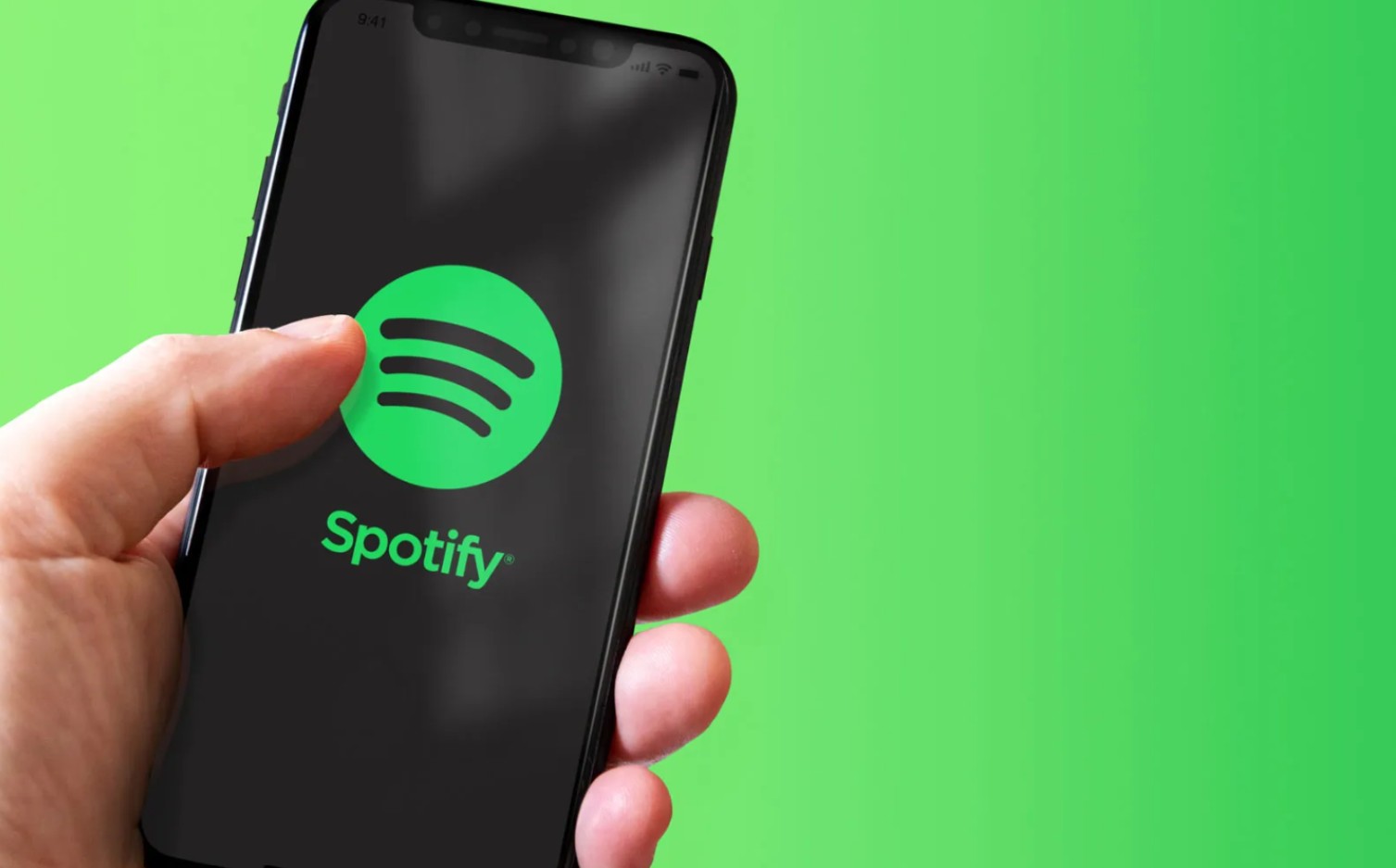
2. Khám phá các bản mix
Spotify nổi tiếng với các playlist cá nhân hóa, đặc biệt là Discover Weekly và Daily Mixes. Discover Weekly được cập nhật hàng tuần, cung cấp các bài hát mới mà bạn chưa nghe nhưng phù hợp với sở thích âm nhạc của bạn. Trong khi đó, Daily Mixes còn đi xa hơn bằng cách tạo ra nhiều playlist riêng biệt dựa trên từng thể loại nhạc bạn thường xuyên nghe.
Ví dụ, nếu bạn hay nghe nhạc pop và acoustic, Spotify sẽ tạo hai Daily Mix khác nhau, mỗi playlist bao gồm sự kết hợp giữa những bài hát quen thuộc và ca khúc mới, giúp bạn khám phá âm nhạc mà không cảm thấy lặp lại. Đây là cách Spotify “học” thói quen nghe nhạc của bạn và đưa ra gợi ý thông minh, giúp bạn mở rộng gu âm nhạc, thử nghiệm thể loại mới nhưng vẫn phù hợp với sở thích cá nhân.
Các bản mix này còn đặc biệt hữu ích khi bạn muốn có một playlist nghe hàng ngày mà không cần tạo thủ công. Bạn có thể phát Daily Mix vào buổi sáng, khi tập luyện thể thao hoặc thư giãn buổi tối, nhờ đó trải nghiệm nghe nhạc luôn tươi mới và thú vị.
Nâng Cấp Spotify Premium Chính Chủ Giá Rẻ
3. Sử dụng Spotify qua website
Không phải lúc nào bạn cũng có thể cài đặt ứng dụng Spotify trên máy tính hoặc thiết bị di động. Trong trường hợp đó, bạn vẫn có thể nghe nhạc thông qua trình phát web mà không bị hạn chế các tính năng cơ bản. Chỉ cần truy cập website chính thức của Spotify, đăng nhập tài khoản và mở trình phát nhạc, bạn đã có thể nghe danh sách nhạc, album, playlist yêu thích hoặc khám phá các Daily Mix và Discover Weekly.
Spotify Web Player là giải pháp lý tưởng khi sử dụng máy tính công cộng hoặc thiết bị không hỗ trợ cài đặt ứng dụng. Giao diện trên web gần như giống với ứng dụng, giúp bạn thưởng thức âm nhạc mọi lúc mọi nơi mà không cần lo lắng về dung lượng hoặc vấn đề cài đặt. Đây là mẹo đơn giản nhưng cực kỳ hữu ích cho người dùng thường xuyên di chuyển hoặc sử dụng nhiều thiết bị khác nhau.
4. Khám phá radio với các ca khúc yêu thích
Radio Spotify là một cách tuyệt vời để khám phá nhạc mới dựa trên sở thích cá nhân. Khi bạn chọn một ca khúc, album hoặc playlist yêu thích và nhấn thả tim, Spotify sẽ tạo ra radio cá nhân hóa từ bài hát đó, bao gồm các ca khúc có giai điệu, thể loại hoặc tâm trạng tương tự.
Các bước mở radio rất đơn giản:
Bước 1: Chọn bài hát hoặc album yêu thích.
Bước 2: Nhấn vào nút ba chấm bên cạnh kết quả.
Bước 3: Chọn Go to Radio.
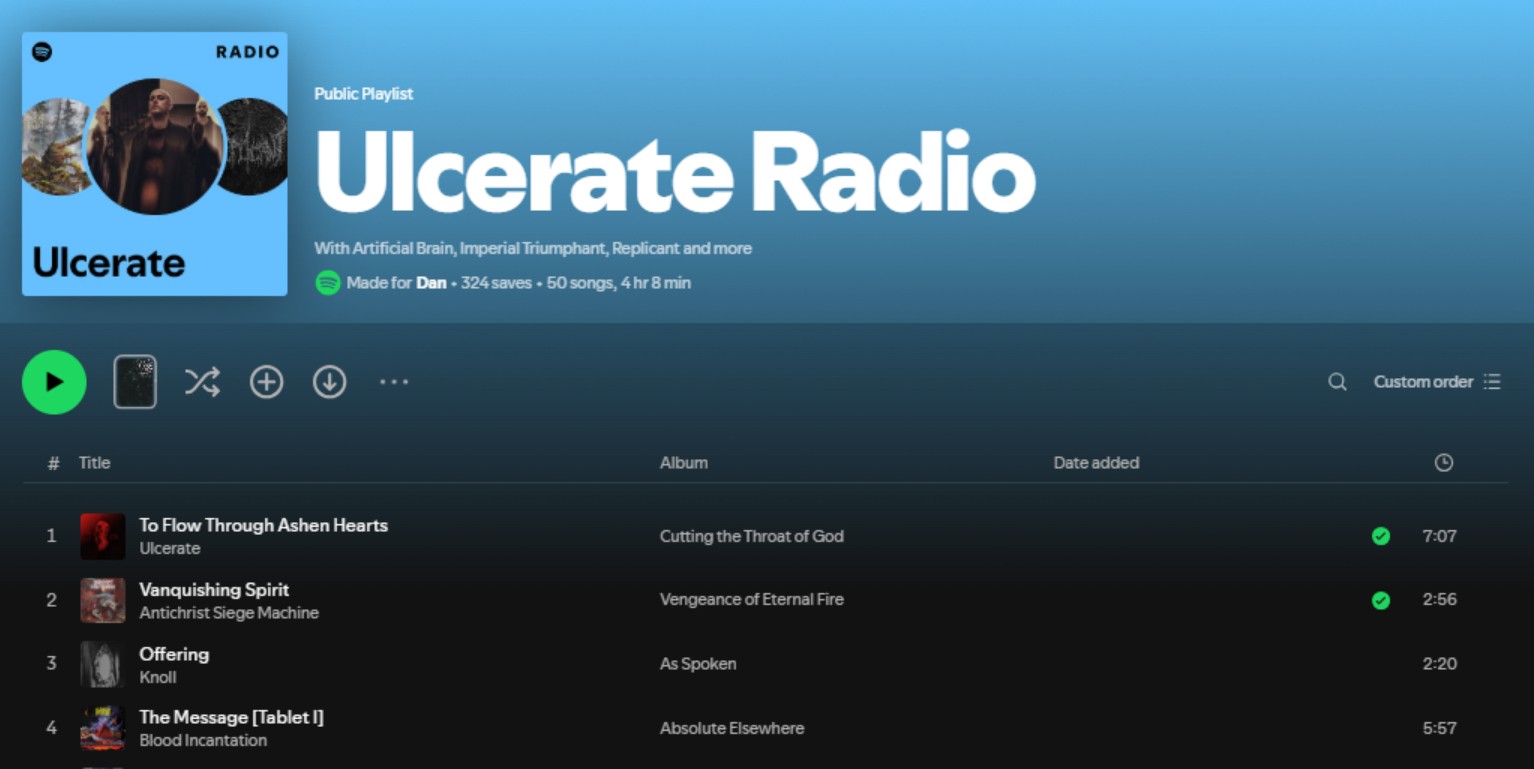
Tính năng radio giúp bạn khám phá các nghệ sĩ mới, bài hát chưa từng nghe mà vẫn phù hợp với gu nhạc. Đây là mẹo hữu ích cho những ai muốn tìm nhạc mới mà không cần phải tạo playlist thủ công.
5. Khôi phục playlist lỡ tay xóa
Đôi khi bạn vô tình xóa mất playlist quý giá đã biên tập trong nhiều tháng. Spotify cung cấp tính năng khôi phục playlist rất tiện lợi. Chỉ cần đăng nhập vào Spotify trên web, chọn Hồ sơ > Tài khoản > Khôi phục playlist, danh sách các playlist đã xóa sẽ hiện ra, bạn có thể khôi phục chỉ với vài cú nhấp chuột.
Tính năng này cực kỳ hữu ích với những playlist phức tạp, chứa các bài hát quý giá hoặc bộ sưu tập cá nhân mà bạn không muốn mất. Đây là một trong những mẹo nghe nhạc Spotify mà người dùng lâu năm đánh giá rất cao.
6. Xem lịch sử nghe nhạc
Spotify cho phép người dùng xem lại lịch sử các bài hát đã nghe gần đây. Đây là mẹo hữu ích khi bạn quên tên bài hát nhưng vẫn muốn nghe lại. Mở Queue, nhấp vào History, bạn sẽ thấy toàn bộ danh sách bài hát đã phát, từ đó có thể thêm vào playlist hoặc nghe lại ngay lập tức.
Tính năng này giúp quản lý thói quen nghe nhạc, dễ dàng tìm lại các ca khúc yêu thích hoặc khám phá những bài hát mình đã bỏ qua trước đó.
7. Thêm bài hát không có trên ứng dụng Spotify
Nếu bạn sở hữu những bản nhạc hiếm hoặc file audio chưa có trên Spotify, bạn vẫn có thể thêm chúng vào ứng dụng. Trong Settings, kéo xuống Local Files > Add Source, chọn thư mục chứa nhạc trên máy tính. Sau đó, các bài hát sẽ hiển thị trên Spotify, có thể phát trực tiếp hoặc thêm vào playlist cá nhân.
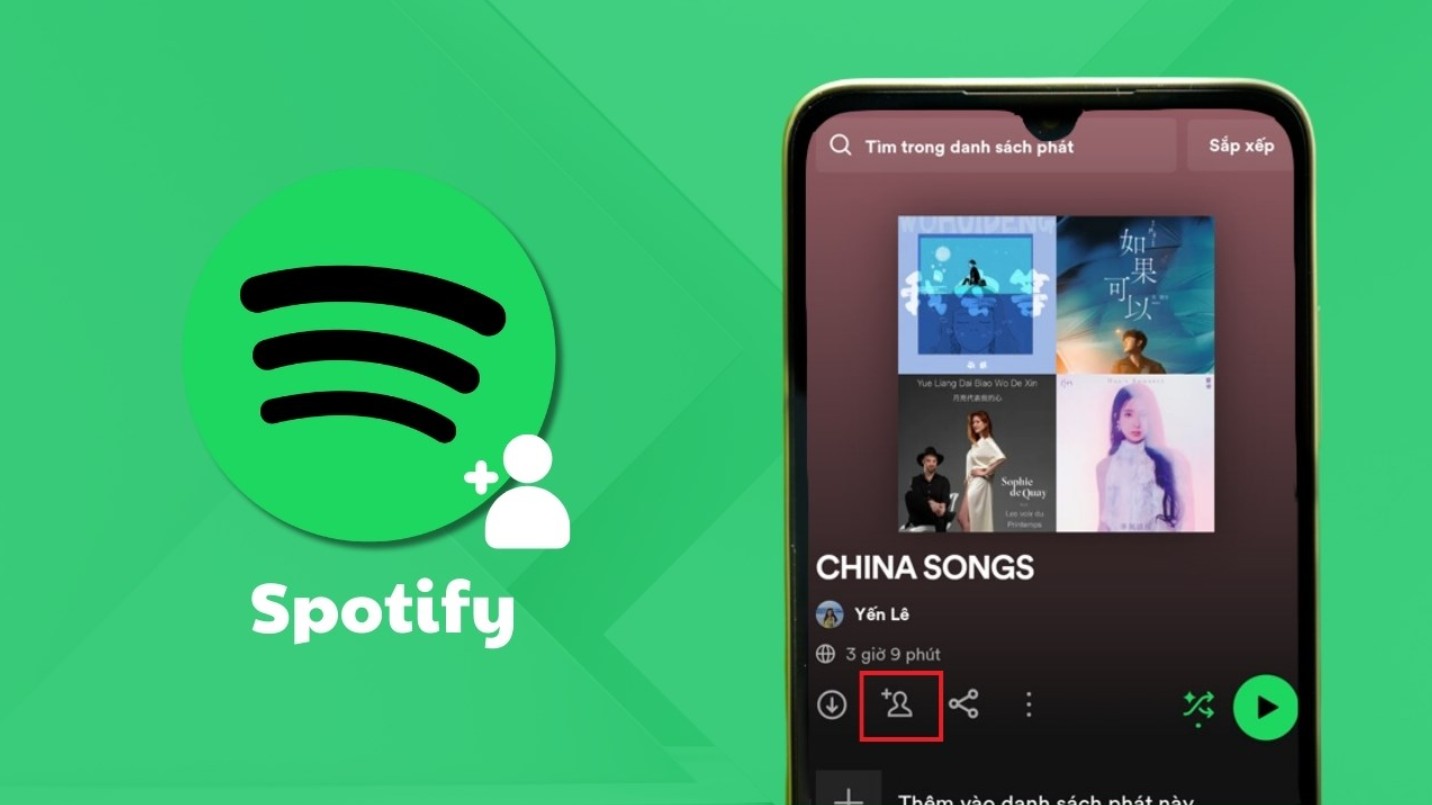
Mẹo này giúp bạn tích hợp toàn bộ kho nhạc của mình vào một nền tảng, quản lý dễ dàng và thưởng thức mà không cần chuyển đổi giữa nhiều ứng dụng.
8. Stream nhạc đến các thiết bị khác
Spotify Connect là tính năng cho phép bạn phát nhạc từ tài khoản Spotify sang các thiết bị khác, bao gồm điện thoại, máy tính bảng, laptop, smart TV, loa thông minh hoặc set-top box. Chỉ cần đăng nhập cùng một tài khoản, bạn có thể điều khiển nhạc trên thiết bị khác mà vẫn giữ trải nghiệm mượt mà.
Nếu sử dụng các thiết bị hỗ trợ ra lệnh giọng nói như Amazon Alexa, bạn có thể điều khiển âm lượng, chuyển bài hoặc dừng phát nhạc chỉ bằng giọng nói. Spotify Connect hỗ trợ hầu hết các thiết bị, ngay cả với tài khoản miễn phí, giúp trải nghiệm nghe nhạc linh hoạt hơn và phù hợp với mọi tình huống, từ thư giãn tại nhà đến tiệc tùng cùng bạn bè.
9. Sắp xếp playlist vào thư mục
Khi sở hữu nhiều playlist, việc quản lý và tìm kiếm có thể trở nên khó khăn. Spotify trên máy tính cho phép bạn sắp xếp playlist vào thư mục, giúp quản lý khoa học và thuận tiện hơn. Nhấp vào dấu ba chấm góc trên bên trái, chọn File > New Folder, sau đó kéo các playlist vào thư mục tương ứng.
Bạn có thể tổ chức playlist theo chủ đề, tâm trạng hoặc thể loại nhạc, giúp truy cập nhanh chóng, nâng cao trải nghiệm người dùng và giảm thời gian tìm kiếm khi muốn nghe nhạc.
10. Ẩn hoạt động nghe nhạc
Spotify cho phép chia sẻ hoạt động nghe nhạc với bạn bè. Tuy nhiên, nếu không muốn người khác theo dõi, bạn có thể bật chế độ riêng tư, giúp ẩn lịch sử nghe nhạc. Vào Cài đặt > Social > Private Session, Spotify sẽ tạm thời không lưu lịch sử nghe nhạc và người khác cũng không thể xem hoạt động của bạn.
Tính năng này hữu ích nếu bạn muốn thưởng thức nhạc một cách riêng tư, không bị gián đoạn hoặc bị theo dõi thói quen nghe nhạc, đặc biệt khi nghe những playlist cá nhân hoặc nhạc mang tính nhạy cảm.
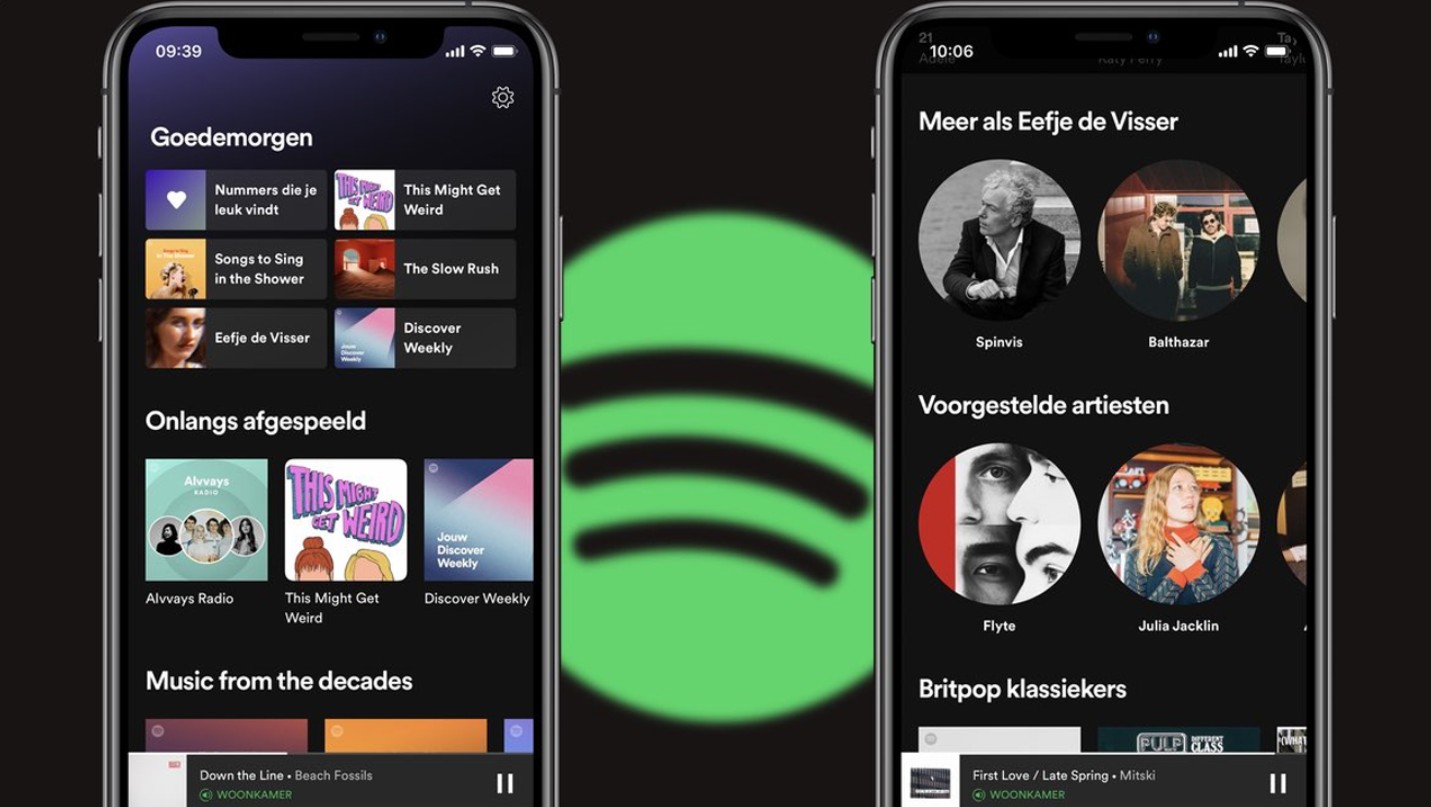
11. Tùy chỉnh chất lượng nhạc
Khi bạn đi ra ngoài và sử dụng mạng 3G/4G thay cho wifi, việc nghe Spotify sẽ rất tốn. Bạn có thể tùy chỉnh chất lượng nhạc để giảm hao tốn dung lượng. Bằng cách vào Cài đặt > chất lượng nhạc. Hoặc bạn có thể lựa chọn tính năng tự động, vào Cài đặt > Data Saver > Bật.
Người dùng miễn phí hay trả phí đều có thể thay đổi chất lượng nhạc. Tuy nhiên ở bản trả phí, người dùng sẽ được chỉnh chất lượng cao nhất là 320Kbps. Riêng ở bản web, chất lượng cố định cho gói miễn phí là 128Kbps và 256Kbps cho gói trả phí.
12. Kết hợp để tạo playlist
Bạn có thể kết hợp với những người bạn có cùng sở thích âm nhạc với mình để tạo playlist. Truy cập Your Library > Playlists > Choose a Playlist > Options > Make Collaborative. Bạn và bạn bè có thể thoải mái thêm hoặc xóa các bài hát có trong playlist.
13. Di chuyển vị trí lưu bài hát
Nếu không muốn lưu bài hát ở một vị trí mặc định, bạn có thể di chuyển nếu muốn. Click vào menu, chọn Settings, kéo xuống cho đến khi thấy Advanced Settings. Bạn tìm kiếm tùy chọn Offline Songs Storage và nhấp vào Change location. Lúc này bài hát sẽ được di chuyển đến vị trí mới mà bạn mong muốn.
14. Sử dụng phím tắt
Dưới đây là một số phím tắt Spotify cơ bản:
· Ctrl + mũi tên phải (Ctrl + Command + mũi tên phải): chuyển bài hát kế tiếp
· Ctrl + mũi tên trái (Ctrl + Command + mũi tên trái): quay về bài hát trước
· Ctrl + mũi tên lên/xuống (Ctrl + Command + mũi tên lên/xuống): tùy chỉnh âm thanh
· Ctrl + N: tạo một playlist mới
Việc sử dụng phím tắt sẽ tiện lợi hơn và giúp bạn tiết kiệm được thời gian.
Spotify không chỉ đơn thuần là một nền tảng nghe nhạc trực tuyến, mà còn là công cụ quản lý, khám phá và cá nhân hóa trải nghiệm âm nhạc toàn diện. Với 14 mẹo nghe nhạc Spotify xịn sò mà chúng tôi đã giới thiệu, người dùng có thể tìm kiếm bài hát chính xác hơn, khám phá nhạc mới thông minh hơn, quản lý playlist hiệu quả, kết nối với nhiều thiết bị và bảo vệ quyền riêng tư.
Công Ty TNHH Phần Mềm SADESIGN
Mã số thuế: 0110083217